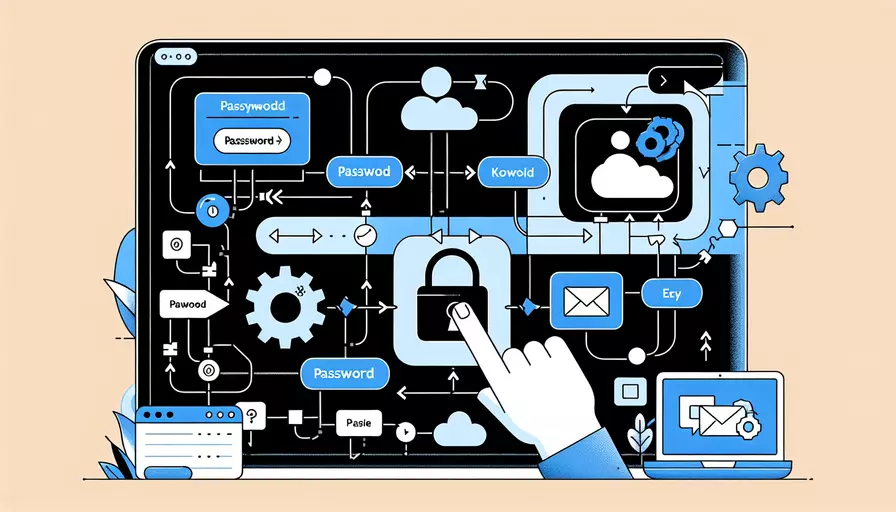
在Vue页面中获取密码控件的方式有多种,主要有以下几种方法:1、使用v-model绑定密码控件的值;2、通过ref获取密码控件的引用;3、在表单提交时获取密码控件的值。下面详细描述其中一种方法,即通过v-model绑定密码控件的值。
使用v-model绑定密码控件的值是最常见的方式,它允许你在数据模型和控件之间建立双向绑定。通过这种方式,你可以轻松地访问和操作控件的值。例如,在一个简单的登录表单中,你可以使用v-model将密码控件的值绑定到一个Vue实例的属性,然后在需要时直接访问或修改这个属性。
一、使用v-model绑定密码控件的值
v-model是一种方便的数据绑定方式,可以使得表单控件的值与Vue实例的数据保持同步。下面是一个使用v-model绑定密码控件的示例:
<template>
<div>
<form @submit.prevent="submitForm">
<label for="password">Password:</label>
<input type="password" id="password" v-model="password">
<button type="submit">Submit</button>
</form>
</div>
</template>
<script>
export default {
data() {
return {
password: ''
};
},
methods: {
submitForm() {
console.log(this.password);
// 进一步处理密码
}
}
};
</script>
在这个示例中,v-model将输入控件的值绑定到Vue实例的password属性上。当用户在输入框中输入密码时,password属性的值会自动更新。提交表单时,通过访问this.password即可获取输入的密码值。
二、通过ref获取密码控件的引用
有时候,你可能需要直接访问DOM元素,这时可以使用ref属性。通过ref属性,你可以在Vue实例中引用一个特定的DOM元素。下面是一个使用ref获取密码控件引用的示例:
<template>
<div>
<form @submit.prevent="submitForm">
<label for="password">Password:</label>
<input type="password" id="password" ref="passwordInput">
<button type="submit">Submit</button>
</form>
</div>
</template>
<script>
export default {
methods: {
submitForm() {
const password = this.$refs.passwordInput.value;
console.log(password);
// 进一步处理密码
}
}
};
</script>
在这个示例中,ref="passwordInput"将输入控件引用保存到Vue实例的$refs对象中。通过this.$refs.passwordInput,你可以直接访问该DOM元素并获取其值。
三、在表单提交时获取密码控件的值
在表单提交时,你也可以通过事件对象来获取密码控件的值。下面是一个示例:
<template>
<div>
<form @submit.prevent="submitForm">
<label for="password">Password:</label>
<input type="password" id="password">
<button type="submit">Submit</button>
</form>
</div>
</template>
<script>
export default {
methods: {
submitForm(event) {
const password = event.target.querySelector('#password').value;
console.log(password);
// 进一步处理密码
}
}
};
</script>
在这个示例中,通过event.target.querySelector('#password').value,你可以在表单提交时获取密码控件的值。
四、不同方式的优缺点
| 方法 | 优点 | 缺点 |
|---|---|---|
| v-model | 简单易用,双向数据绑定 | 仅适用于绑定数据模型 |
| ref | 直接访问DOM元素,灵活 | 需要手动管理DOM引用 |
| 表单提交时获取 | 不依赖Vue的特性,适用范围广 | 代码较为冗长,需要手动处理 |
五、选择合适的方法
选择合适的方法取决于你的具体需求:
- 如果你需要简单地绑定和访问数据,使用v-model。
- 如果你需要直接操作DOM元素,使用ref。
- 如果你需要在表单提交时处理数据,使用事件对象。
总结
在Vue页面中获取密码控件的方法有多种,主要包括使用v-model绑定值、通过ref获取引用以及在表单提交时获取值。根据具体需求选择合适的方法,可以提高代码的简洁性和可维护性。无论选择哪种方法,都应注意密码的安全处理,避免在前端暴露敏感信息。希望这些方法能帮助你更好地处理Vue中的密码控件。
相关问答FAQs:
1. 如何在Vue页面中获取密码控件?
在Vue页面中获取密码控件非常简单。你可以使用Vue的双向绑定语法来实现这个功能。首先,在你的Vue组件中,定义一个data属性来存储密码的值。然后,在模板中使用<input>标签来创建一个密码输入框,并将其与data属性进行双向绑定。
<template>
<div>
<input type="password" v-model="password" />
<button @click="submitForm">提交</button>
</div>
</template>
<script>
export default {
data() {
return {
password: '' // 初始化密码为空字符串
}
},
methods: {
submitForm() {
// 在这里可以使用this.password来获取密码的值
console.log(this.password);
}
}
}
</script>
上面的代码中,我们使用了v-model指令将密码输入框与password属性进行了双向绑定。这意味着当用户在输入框中输入密码时,password属性的值会自动更新;反之,如果你在Vue代码中改变了password属性的值,输入框中的内容也会相应地改变。
在submitForm方法中,你可以通过this.password来获取密码的值,并进行后续的处理逻辑。
2. 如何在Vue页面中对密码进行验证?
在Vue页面中对密码进行验证同样非常简单。你可以使用Vue的计算属性来实现密码验证的逻辑。首先,在你的Vue组件中,定义一个计算属性来判断密码是否符合要求。然后,在模板中使用v-bind:class指令来动态添加样式,以提供给用户密码是否合法的视觉反馈。
<template>
<div>
<input type="password" v-model="password" :class="{ 'invalid': !isPasswordValid }" />
<button @click="submitForm">提交</button>
</div>
</template>
<script>
export default {
data() {
return {
password: ''
}
},
computed: {
isPasswordValid() {
// 在这里编写密码验证的逻辑
return this.password.length >= 6; // 假设密码必须至少包含6个字符
}
},
methods: {
submitForm() {
if (this.isPasswordValid) {
// 密码验证通过,进行后续的处理逻辑
console.log('密码验证通过');
} else {
// 密码验证未通过,给用户一些提示信息
console.log('密码验证未通过');
}
}
}
}
</script>
上面的代码中,我们通过计算属性isPasswordValid来判断密码是否符合要求。在模板中,我们使用了v-bind:class指令来动态添加类名invalid,如果密码不符合要求的话。通过添加这个类名,我们可以为用户提供一个视觉反馈,告诉他们密码是否合法。
在submitForm方法中,我们可以根据isPasswordValid的值来进行后续的处理逻辑。如果密码验证通过,我们可以执行相应的操作;反之,我们可以给用户一些提示信息,告诉他们密码不合法。
3. 如何在Vue页面中隐藏密码输入内容?
在Vue页面中隐藏密码输入内容是为了保护用户的隐私。通常情况下,我们会使用<input>标签的type属性设置为password来创建一个密码输入框,这样用户输入的内容就会被隐藏起来。
<template>
<div>
<input type="password" v-model="password" />
<button @click="submitForm">提交</button>
</div>
</template>
<script>
export default {
data() {
return {
password: ''
}
},
methods: {
submitForm() {
// 在这里可以使用this.password来获取密码的值
console.log(this.password);
}
}
}
</script>
上面的代码中,我们使用了<input>标签的type属性设置为password,创建了一个密码输入框。当用户输入内容时,输入框中的内容会被显示为圆点或星号等隐藏字符,以保护用户的隐私。
在submitForm方法中,我们可以通过this.password来获取密码的值,并进行后续的处理逻辑。请注意,虽然用户在页面上无法直接看到密码的内容,但密码的值仍然可以通过JavaScript代码访问到。因此,在处理密码时,请确保采取适当的安全措施来保护用户的密码。
文章标题:vue页面中如何获取密码控件,发布者:worktile,转载请注明出处:https://worktile.com/kb/p/3675220

 微信扫一扫
微信扫一扫  支付宝扫一扫
支付宝扫一扫 